Der Library Ordner am Mac enthält systemrelevante Objekte, die allen Benutzern eines Macs zur Verfügung stehen. In der Library sollte man nichts speichern, was dort nicht standardmäßig hingehört. Statt dessen nutzt man seinen Benutzerordner mit den Unterordnern wie z.B. Dokumente, Schreibtisch etc. oder den iCloudDrive Ordner. Manchmal möchte oder muss man dann doch in die Library wechseln, nur wie finde ich die Mac Library bei macOS Sierra?
Bislang konnte man den Library Ordner aufrufen, indem man im Finder auf den Menüeintrag „Gehe zu“ ging und die alt-Taste gedrückt hielt. Der zusätzliche Eintrag „Library“ erschien. Dazu hatte ich auf appletutorials.de bereits ein Tutorial verfasst.
Unter macOS Sierra geht das so offensichtlich nicht mehr. Wer Sierra installiert hat und in die Library wechseln möchte, geht am besten so vor:
Im Finder auf das „Gehe zu“ Menü gehen und dort den Eintrag „Gehe zum Ordner“ wählen.
Ein Eingabefenster erscheint und dort gibt man diesen Pfad ein:
~/Library
Anschließend mit „Öffnen“ bestätigen.
Um zum Ordner Preferences zu gelangen, wählt man diesen Pfad:
~/Library/Preferences
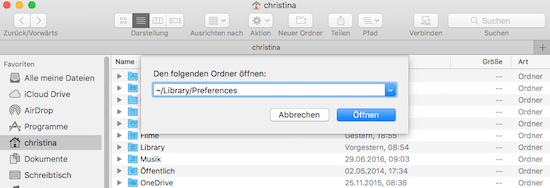
Hinweis an alle Mac-Einsteiger:
Im Library-Ordner werden systemrelevante Dateien und Einstellungen abgelegt. Dass die Library unter Mac OS SIerra nicht so ohne Weiteres angezeigt wird, liegt wohl daran, dass man nach Apples Meinung die Finger davon lassen sollte, vor allem dann, wenn man sich nicht damit auskennt, welche Auswirkungen Änderungen hier haben können. Die Library am Mac sollte man daher nur aufrufen, wenn es wirklich einmal nötig ist, zum Beispiel um zerschossene Einstellungsdateien zu finden bzw. zu entfernen. Mac-Fortgeschrittene schauen auch regelmäßig in die Library und entfernen dort alte Update-Dateien, um Speicherplatz einzusparen.
Article Source- http://www.appletutorials.de/tipps-tricks/den-library-ordner-unter-mac-os-sierra-aufrufen.html






